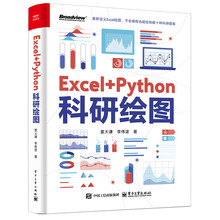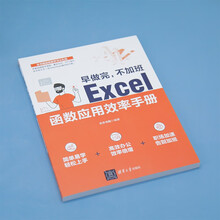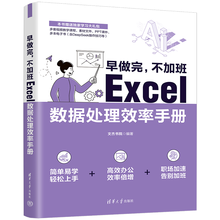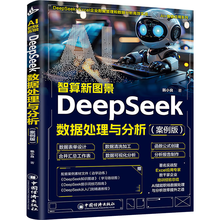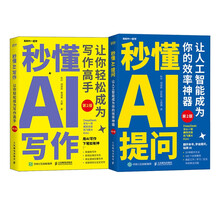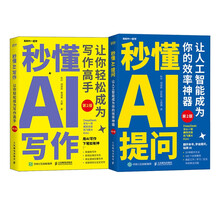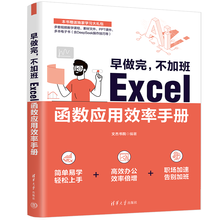《新手学Excel 常见问题解答》是指导初学者快速掌握Excel中一些常见问题的应对技巧的书籍,适合于广大办公人员以及正在学习Excel的初学者使用,同时也可以作为Excel培训班的培训教材或者学习辅导用书。<br> 也许用户已经知道如何使用Excel制作表格、如何美化表格以及如何创建图表,但是并不知道如何插入图形和图片、如何使用函数统计数据、如何筛选数据、如何进行数据的分析和处理、如何打印工作表以及如何设置Excel的安全性等。<br> 为了帮助用户快速地掌握Excel技巧以及解决在使用Excel过程中遇到的疑难问题,《新手学Excel 常见问题解答》从实际应用出发,分别介绍了Excel的基础知识、工作表的编辑、工作表的美化、图形和图示、图表、函数、数据的处理和分析、打印工作表、宏与VBA以及Excel安全设置等。
展开